Що означає перемістити dr web cureit. Як використовувати Dr.Web CureIt для видалення вірусів на комп'ютері Як перевірити комп'ютер на віруси Dr.Web
СureIt – спеціальна утиліта(від англ. Utility, (спеціалізована програма, для виконання конкретних дій) від компанії Dr.Web, призначена для видалення вірусів, які «пропустив» ваш антивірус. Якщо у вас щось не виходить, відремонтувати ноутбук можна в сервісному центрі ІТСА.
Програма призначена для некомерційного використання.
На сайті вам запропонують завантажити або безкоштовну версію, але з вбудованою системою надсилання виробникам результатів діагностики вашого комп'ютера або платну з можливістю відмовитися від надсилання статистики.
Скачуємо безкоштовну версію, натиснувши на кнопку «Скачати Dr. Web CureIt! з функцією надсилання статистики», отримуємо файл cureit.exe, розмір близько 100 МБ. Запускаємо виконання подвійним клацанням миші чи виділивши файл мишею натискаємо кнопку «Enter». Програма видає нам повідомлення про запуск у захищеному режимі.

Якщо ви хочете перевірити стан свого комп'ютера «про всяк випадок», натискайте кнопку «скасування», тоді утиліта не заважатиме вам працювати паралельно, якщо ж зараження вашій машині настільки серйозне, що призводить до збоїв Windows, натискайте кнопку «ОК». Далі програма запропонує вам взяти участь у програмі покращення якості ПЗ, ставити чи ні галочку – на ваш розсуд. Але якщо галку не поставити – кнопка Продовжити не активна.

Якщо ви погодилися взяти участь у програмі покращення якості програмного забезпечення -

можемо розпочати власне перевірку машини.

У вікні відображаються виявлені загрози та прогрес виконання. В результаті отримуємо звіт

Для видалення інфікованих файлів натискаємо кнопку "Знешкодити", до речі "Швидка" перевірка займає близько 20 хвилин. І нарешті за результатами перевірки – звіт про знешкоджені віруси. Натисканням кнопки «Параметри перевірки можна налаштувати опції перевірки»


Завантажений нами файл залишається на машині і повторити процедуру можна будь-якої миті, але оскільки «вірусописувачі» не стоять на місці, рекомендуємо для повторної перевірки завантажувати свіжий файл. У новій версії утиліти (на сьогодні доступна версія 8.0) крім інтерфейсних змін та нової скануючої системи додано підсистему пошуку руткітів.
Руткіти(англ. rootkit, тобто «набір root"а») це спеціальні програмні модулі, які дозволяють зломщикам «замітати» сліди своєї присутності в системі та заважають програмам захисту (антивірусам, брандмауерам тощо) знаходити та знешкоджувати шкідливе ПЗ Крім того, версія 8.0 може працювати з комп'ютером під керуванням OS Windows 8.
Dr Web CureIt перевіряє наявність вірусів в основній пам'яті ПК та завантажувальному сектор HDD. Утиліта використовує всі відомі методи пошуку небажаного програмного забезпечення для файлів, настановних пакетів, архіви, файли поштових клієнтів.
Dr Web CureIt, який використовується за умовами безкоштовної ліцензії, перевірку файлів електронної поштине виробляє.
Перевірка архівів на наявність загроз стандартних налаштуванняхвимкнено. Щоб активувати функцію, використовуйте установки програми.
Під час перевірки сканер виводить повідомлення з інформацією про знайдену загрозу, складає таблицю з повним звітом після закінчення процедури. Користувач може вибрати загальний шаблон дій для всіх знайдених загроз або вказати алгоритм обробки окремих видів об'єктів.
Налаштування за замовчуванням є найбільш оптимальними, але за бажання користувач може вносити зміни. Загальні налаштуванняслід змінювати до початку процедури перевірки, дії окремого об'єктуможуть бути обрані після її закінчення.
Dr Web CureIt виконує обмін даними з серверами оновлень, надсилаючи деякі відомості про ПК та стан його безпеки. У платній версії цю функцію можна вимкнути.
Мова інтерфейсу програми
Виберіть піктограму Мована панелі інструментів програми, щоб змінити поточну мову інтерфейсу.
Оновлення програми
Автоматичне оновленняне проводиться. Для надання максимально надійного захисту ПК необхідно періодично завантажувати нову версіюпрограми з офіційного сайту
Процес завантаження останньої версії програми
- Відкрийте вікно програми;
- У вікні під назвою Ліцензіяі оновлення буде відображено повідомлення про старіння вірусних баз, якщо програма потребує оновлення.
- Натисніть за посиланням, що розташоване поруч Оновити програму, а у новому вікні веб-браузера, що відкрилося, завантажте нову версію.
Швидке сканування системи
Модуль швидкого сканування найуразливіших частин системи є однією з складових частин Dr Web CureIt і передбачає перевірку наступних областей:
- ОЗУ пристрою;
- Секторів, що містять завантажувальні дані;
- Кореневих папок завантажувального диска та тома із встановленою ОС;
- Основного каталогу ОС та користувацьких папок;
- Тимчасових каталогів користувача та системи;
- На наявність руткітів, якщо сканування виконується з адміністративними правами.
Проведення швидкої перевірки

Менеджер карантину
Карантин служить для ізоляції файлів із загрозами, а також містить резервні копіїоб'єктів, що пройшли обробку програмою.
Каталог карантину знаходиться за адресою %USERPROFILE%\DoctorWeb\CureItQuarantine. Файли із загрозами, знайдені на дисках або флешках, шифруються.
Для відкриття відповідного вікна програми слід натиснути на Параметри перевіркита вибрати Менеджер Карантіна.

У вікні відображається таблиця з наступними полями:
- Об'єкт – імена файлів, розташованих у карантині;
- Загроза – присвоєний програмою класифікатор загрози;
- Дата додавання - повна дата та час додавання об'єкта до карантину;
- Шлях – шлях до об'єкта до його перенесення до карантину.
У вікні карантину відображаються лише доступні для конкретного користувача об'єкти. Повний списокпогроз буде відображено під час запуску від імені адміністратора.
У цьому вікні користувачеві доступні такі елементи керування:
- Відновити- повернути файл у його початковому вигляді у місце, де його знайшли сканером;
- Відновити в- вказати папку та ім'я файлу, що відновлюється. Ця функціяне рекомендується, якщо користувач не впевнений у безпеці об'єкта;
- вилучити - повне видаленняоб'єкта із системи та карантину відповідно.
Ліва частина таблиці з прапорцями дозволяє застосовувати однотипні дії одразу до кількох об'єктів, виділяючи їх.
Dr. Web CureIt - це безкоштовна утиліта, що лікує, за допомогою якої можна якісно перевірити комп'ютер на віруси. Утиліту можна використовувати, навіть якщо на комп'ютері інше антивірус, тобто. конфліктів між Dr. Web CureIt та встановленими антивірусами не виникає. Великим плюсом CureIt є те, що його можна запустити із флешки – встановлювати програму на комп'ютер не треба.
Де скачати Dr. Web CureIt безкоштовно
Важливо!Завантажуйте утиліту лише з офіційного сайту програми. Інакше є великий ризик, що ви завантажуєте програму заражену вірусами.
Крок 1. Переходимо на сайт Доктор Веб та натискаємо на кнопку Далі (На офіційному сайті завжди розміщена сама остання версія Dr. Web CureIt, тому не надумайте завантажувати утиліту через торрент).

Читаємо невелику користувальницьку угоду і тиснемо кнопку «Далі»
Крок 2Читаємо інформацію про програму та натискаємо на кнопку Завантажити Dr.Web CureIt! з функцією надсилання статистики(якщо вибрати варіант «Я відмовляюся надсилати статистику», то нам запропонують купити програму, так безкоштовне використання Dr.Web CureIt можливе лише за умови відправлення статистики розробникам утиліти).

Натискаємо на кнопку «Завантажити Dr.Web CureIt! з функцією надсилання статистики»
Крок 3Приймаємо ліцензійну угоду, поставивши галочку біля напису «Я приймаю умови Ліцензійної Угоди» та клацаємо по кнопці Продовжити.

Ставимо галочку та натискаємо на кнопку «Продовжити»
Крок 4Дозволяємо завантаження файлу.

Дозволяємо завантаження файлу
Після того, як утиліта завантажена на комп'ютер, її можна скопіювати на флешку та запускати на інших ПК, що працюють під керуванням ОС Windows.
Нагадую ще раз. Утиліта регулярно оновлюється - до неї додається інформація про нові віруси, що з'явилися в Мережі. Під час перевірки комп'ютера використовуйте лише нову версію програми.
Як користуватися утилітою Dr. Web CureIt
Після запуску завантаженого файлу (з розширенням .exe) нам запропонують запустити перевірку за замовчуванням, тобто. у режимі посиленого захисту.

Пропонується запустити Dr.Web CureIt у режимі підвищеного захисту
Якщо ви знаєте, що комп'ютер заражений вірусами або є ознаки зараження комп'ютера, просто натисніть ОК , після чого почнеться перевірка в режимі посиленого захисту. У цьому режимі шкідлива діяльність вірусів буде заблокована утилітою.
Важливо!У режимі посиленого захисту ви не зможете працювати на комп'ютері до кінця перевірки.
Повна перевірка комп'ютера з можливістю паралельної роботи користувачів
Крок 1.Для того, щоб була можливість одночасно перевіряти комп'ютер на віруси та працювати на ньому, після запуску утиліти натискаємо кнопку Відмінити.
Крок 2Погоджуємося на відправку статистики та клацаємо по кнопці Продовжити.

Погоджуємось на відправку статистики та клацаємо по кнопці «Продовжити»


Крок 5.Ставимо галочку біля пункту «Мій комп'ютер» - після цього виділяться всі диски, що є на ПК. Клацаємо по кнопці ОК.

Вибираємо всі диски і тиснемо "ОК"
Крок 6.Натискаємо кнопку Запустити перевірку.

Натискаємо кнопку «Запустити перевірку»
Перевірка може тривати кілька годин — час перевірки залежить від продуктивності комп'ютера та обсягу дисків.
Швидше за все, Dr. Web CureIt щось та знайде. У конкретному випадку знайдено 6 загроз, незважаючи на те, що на комп'ютері встановлено Kaspersky Internet Security (KIS) з свіжими базамиданих. Заради справедливості слід зазначити, що віруси знайдені не на диску "C", а на диску "Е", на якому зберігалися інсталятори деяких програм та бекапи сайтів.
Увага!Якщо Dr. Web CureIt знайшов «ліві» записи у файлі hosts, перед тим, як натискати кнопку Знешкодити, прочитайте інформацію нижче.

Dr. Web CureIt виявив 6 загроз на диску "E"
Що робити, якщо CureIt хоче виправити файл hosts?
Отже, якщо у списку погроз з'явився файл hosts, то перед тим, як приймати рішення, знешкодити загрозу чи ні, необхідно виходити із ситуації:
- Якщо ви не можете зайти на такі сайти як Однокласники та ВКонтакті, тобто є сенс дати можливість утиліті внести зміну у файл hosts;
- Якщо ви користуєтеся неліцензійними програмами Adobe, наприклад Photoshop, поспішати не слід, оскільки, швидше за все, файл hosts буде виглядати наступним чином:

Усі рядки, що починаються зі знака «#», — це коментарі і на них можна не звертати уваги, оскільки вони не обробляються. Нас цікавлять чотири останні рядки (обведено червоною рамкою):
- 127.0.0.1 lmlicenses.wip4.adobe.com
- 127.0.0.1 lm.licenses.adobe.com
- 127.0.0.1 activate.adobe.com
- 127.0.0.1 practivate.adobe.com
Ці рядки додаються до файлу hosts під час активації неліцензійних програм Adobe. Робиться це для того, щоб програми не змогли зв'язатися із сервісами Adobe та перевірити ліцензію. Якщо ці рядки буде видалено утилітою Dr. Web CureIt, робота програм Photoshop, After Affects, Premiere - буде заблоковано.
Всім удачі! Бережіть свій комп'ютер від вірусів – це заразно!
Микола Переделкін
Як перевірити комп'ютер на вірусибезкоштовно. Для цього зазвичай вистачає безкоштовної утиліти Dr.Web CureIt!
Російською просто «доктор веб».
Завантажити можете із офіційного сайту.
Ще скажу, перевіряти краще, завантаживши комп'ютер у безпечному режимі! Тому що, якщо Ви не знаєте, вірус — це маленька програма, яка непомітно впроваджується до Вашого комп'ютера для проведення певних дій! А програми у безпечному режимі не запускаються! І вірус, у цьому режимі, легше виловити та видалити!
Як завантажити комп'ютер у безпечному режимі?
Для цього, при завантаженні - перезавантаженні комп'ютера, коли він тільки починає вмикатися, потрібно утримувати або безперервно (з інтервалом приблизно в 0,5 секунди) клікати клавішу F8.
Поки на моніторі не з'явиться чорний екран, як це показано на малюнку нижче (якщо з першого разу не вдалося зловити цей момент, то перезавантажуйте комп'ютер і спробуйте знову):

За допомогою стрілок на клавіатурі, потрібно вибрати рядок. Безпечний режим» та натиснути Enter.
Звичайно, можна запускати перевірку і в звичайному режимі! Це лише рекомендація, як краще!
Нагадаю, що Dr.Web CureIt не потребує встановлення на вашому комп'ютері! Утиліта просто запускається та робить свою роботу. Після чого можна її просто видалити, як звичайний ярлик!
Незалежно від того, в якому режимі це робити, тепер подальші дії однакові! Отже, запускаємо…







Отже, при натисканні кнопки «Знешкодити», яка з'явиться після закінчення перевірки у правій частині програми, всі загрози буде видалено з Вашого комп'ютера! Після цього можна закривати нашого «лікаря».
Ще один важливий момент! Якщо при закритті Dr.Web, у Вас з'явиться не велике біле вікно, з попередженням про модифікацію файлу host (є системним файлом), то на запитання чи дозволяєте Ви його виправити, дайте відповідь обов'язково «Так»!
Ну і ще я записав для Вас відео, як я це роблю в реалі! Дивіться, якщо ви краще сприймаєте відеоформат.
Як перевірити комп'ютер на віруси Dr.Web
Як відомо, Dr.Web CureIt! – це невелика програма, яка дуже ефективно справляється із різними вірусами.
Її можна скачати безкоштовно прямо на сайті розробника, причому робиться це дуже швидко.
Вона не вимагає встановлення на комп'ютер, що дуже зручно.
Ми разом розберемо, як завантажувати цю утиліту та як нею користуватися.
Особливості та суть утиліти
Перед скачуванням варто прояснити кілька моментів, які користувачі іноді не знають, завантажують утиліту, а потім розуміють це зовсім не те, що їм потрібно.
Ось про що йдеться:
- Web CureIt! - Це не повноцінний антивірус. Даний програмний продуктне встановлюється на комп'ютер та не замінює антивірус.
- Ця утиліта не дозволяє сканувати операційну систему іноді, як це робить повноцінний антивірусний препарат.
- Призначення розглянутого нами програмного забезпечення полягає в тому, щоб одноразово видалити віруси.
Запам'ятайте: Dr.Web CureIt! не замінює антивірус.Тому вам все одно доведеться встановлювати повноцінну антивірусну програму, яка буде виконувати постійне сканування та повідомляти вам про загрози.
Ця утиліта покликана на випадок, якщо ваш встановлений антивірусне справляється. Dr.Web CureIt! сильніше за багато повноцінних продуктів у плані видалення вірусів.
Часто він знаходить такі речі, про які інше програмне забезпечення не могло й підозрювати. Зручно, що він відразу видаляє їх і все це теж безкоштовно.
Все зрозуміло?
А зараз перейдемо до використання.
Де завантажити
Завантажити файл можна на сайті free.drweb.ru (переходьте саме за цим посиланням, воно веде на потрібну вам програму).
Увага!Якщо вам потрібна дана утилітане для використання на домашньому ПК або ноутбуку, і ви є корпоративним клієнтомВам доведеться купити це ПЗ. Тоді посилання буде інше (ось воно).
Процес цей виглядає так:
- Зайдіть на сайт за посиланням вище.
- Там ви побачите дві опції із можливістю поставити галочки біля них. Перша стосується згоди на надсилання звітів про перевірку до лабораторії «Доктор Веб». Це потрібно для покращення якості обслуговування. Принаймні так пишуть на тому ж офіційному сайті. Ви можете погодитися на це чи ні – просто залиште або заберіть галочку.
- Друга опція стосується згоди з умовами ліцензійної угоди.Із цим погодитися треба обов'язково. У ліцензії умови стандартні, але кілька разів наголошено, що Dr.Web CureIt! не призначений для комерційного використання, його можна використовувати лише на домашніх комп'ютерах.
- Натисніть кнопку «Завантажити Dr.Web CureIt!».
Після цього розпочнеться скачування, за яким ви зможете спостерігати на сторінці "Завантаження" свого браузера.
Після закінчення вам потрібно буде просто запустити завантажений файл.
Найчастіше це можна зробити прямо в браузері, на тій же сторінці «Завантаження».
Використання утиліти
Після того, як ви запустили завантажений раніше.exe, процес використання буде виглядати так:
- Навіть якщо раніше ви не погодилися взяти участь у програмі покращення обслуговування лабораторії, доведеться це зробити зараз. Мова йдепро надсилання звітів спеціалістам «Доктор Веб». Поставте галочку біля відповідного пункту та натисніть кнопку «Продовжити». Якщо не поставити галочку, кнопка буде недоступною.
- Далі ви побачите інше вікно. Там буде велика кнопка "Почати перевірку".
- Якщо ви хочете перевірити все, що є у вашій операційній системі, можете сміливо натискати на неї. Але якщо вам потрібно перевірити якусь папку або диск (хай навіть знімний, тобто флешку), натисніть на напис "Вибрати об'єкти для перевірки".
- Якщо ви вирішили обрати об'єкти, то побачите вікно, показане на малюнку 4 (якщо натиснули «Почати перевірку», цей і наступний крокможете пропускати). У ньому ви побачите доступні опції.
- Так можна перевірити завантажувальні сектори всіх дисків, оперативну пам'ять, завантажувальний диск, системний каталог, документи, тимчасові файли, точки відновлення та руткіти.
- Такий набір не може не дивувати, адже у звичайних антивірусах такого немає. Якщо хочете перевірити якусь папку, натисніть на напис «Клацніть для вибору файлів та папок».
- У разі натискання на вказаний вище напис з'явиться вікно з дисками, підключеними до комп'ютера.
- Виберіть папку, яку хочете перевірити.Для цього просто поставте галочку біля неї.
- Після цього натисніть кнопку «Запустити перевірку» у вікні, показаному на малюнку 4.
- Дочекайтеся закінчення перевірки. Після цього ви побачите список усіх виявлених погроз та зможете виконати відповідні дії з ними. У будь-який момент ви можете натиснути кнопку "Пауза" або "Стоп". Друга повністю припиняє процес перевірки.
- Після закінчення перевірки з'явиться велика та красива кнопка «Знешкодити». Натиснувши на неї, ви даєте утиліту право самостійно вибрати найбільш оптимальну з її точки зору дію.
- Ви можете зробити це самостійно. Внизу буде список виявлених загроз. Зверніть увагу на стовпчик «Дія». Саме у ньому ви зможете вибрати, що робити з об'єктом. Насамкінець, знову ж таки, потрібно буде натиснути кнопку «Знешкодити».
Як бачите, всі дії виконуються дуже легко та швидко. Та й загалом, розробники постаралися на славу.
У них вийшов один із найефективніших продуктів щодо лікування вірусів, який, до того ж, дуже зручний.
Якщо ви сумніваєтеся у працездатності свого антивірусу, нехай йому допоможе прийде Dr.Web CureIt!
основні переваги
Ось чому вам обов'язково потрібно завантажити цей програмний продукт:
- Зручність у використанні.Інтерфейс дуже простий, тому з ним розбереться навіть початківець. Нічого складного, як ми переконалися вище, у освоєнні Dr.Web CureIt! немає і може бути.
- Мультиязичність.Цей програмний продукт доступний 23 мовами. Але в нього є одна цікава функція– утиліта самостійно визначає мову операційної системикористувача та запускається саме на ньому. Тобто користувачеві не потрібно нічого вибирати самостійно.
- Найвища ефективність у пошуку та усуненні вірусних загроз.Це, мабуть, найголовніша перевага Dr.Web CureIt! Навіть повноцінні антивіруси не можуть зрівнятися з ним у тому, щоб знаходити та усувати навіть потенційні загрози. У вірусів просто нема шансів!
Є й інші утиліти видалення вірусних програмних продуктів.
Серед них, звичайно ж, є і Dr.Web CureIt!, адже це справді чудова річ.
А у відеоролику нижче можете бачити наочне використання продукту, що розглядається на випадок, якщо вам все-таки щось незрозуміло.
 Як зробити скріншот екрану на телефоні Android — Інструкції покроково з фото
Як зробити скріншот екрану на телефоні Android — Інструкції покроково з фото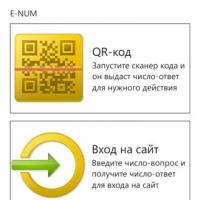 E-NUM для Webmoney: що таке?
E-NUM для Webmoney: що таке?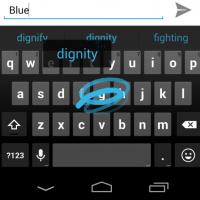 Вибираємо найкращу клавіатуру для телефону андроїд російською Нова клавіатура google
Вибираємо найкращу клавіатуру для телефону андроїд російською Нова клавіатура google Як створити свій канал на YouTube: покрокова інструкція
Як створити свій канал на YouTube: покрокова інструкція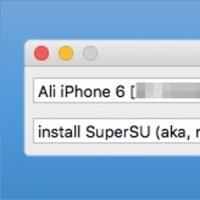 Сторонні клієнти ВКонтакті з режимом «Невидимка» для iOS Додаток вк для айфона як зробити важливими
Сторонні клієнти ВКонтакті з режимом «Невидимка» для iOS Додаток вк для айфона як зробити важливими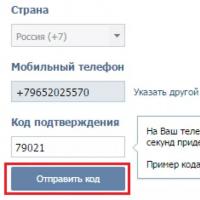 Вхід на іншу сторінку
Вхід на іншу сторінку SMM-просування в соціальних мережах з вогником Що таке розкрутка груп у соціальних мережах
SMM-просування в соціальних мережах з вогником Що таке розкрутка груп у соціальних мережах